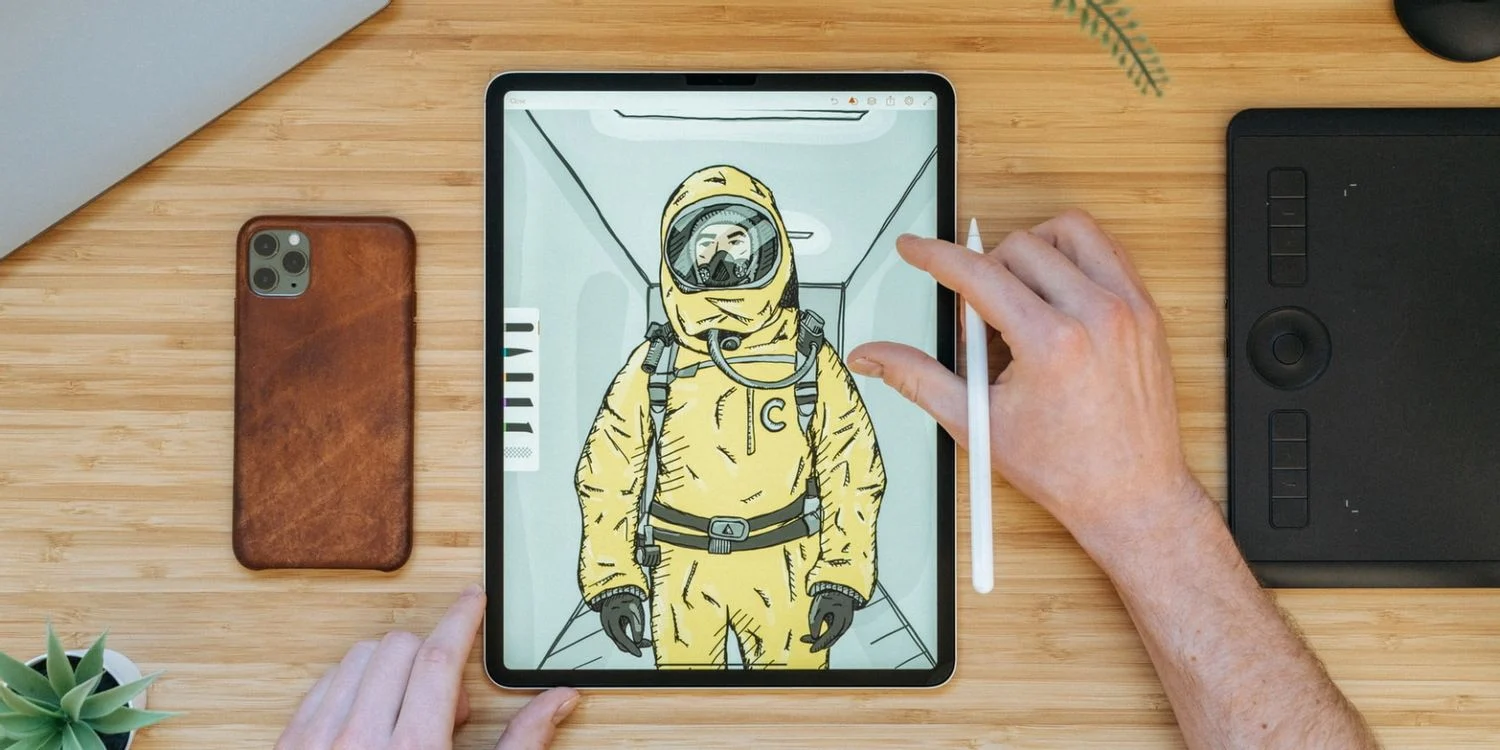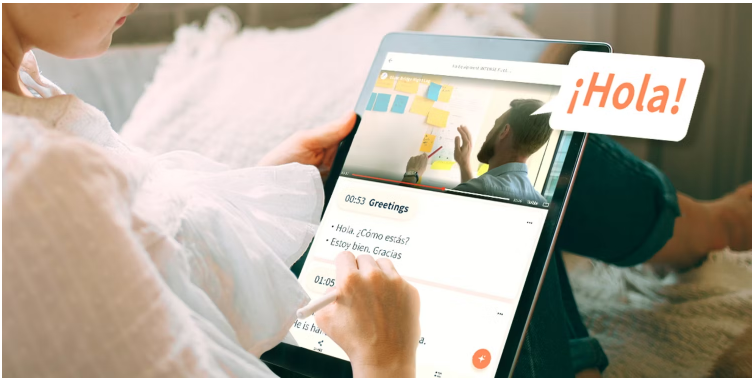ذخیره یک تصویر چقدر می تواند دشوار باشد؟ ذخیره تصاویر با کیفیت بالا در فتوشاپ را یاد بگیرید.
. فرمتهای JPEG 2000 یا PNG را برای تصاویر باکیفیت در فتوشاپ انتخاب کنید. این کار فشرده سازی را به حداقل می رساند و پیکسل شدن را کاهش می دهد.
. قبل از انتقال به فتوشاپ، تصاویر را به صورت فایل PSD در لایت روم ذخیره کنید. این به شما انعطاف بیشتری در ویرایش و تصاویر با کیفیت بالاتر می دهد.
. هنگام آماده کردن تصاویر برای چاپ در فتوشاپ، حالت رنگ و PPI را در نظر بگیرید. و برای حفظ کیفیت آنها را به عنوان فایل TIFF ذخیره کنید.
شما می توانید تصاویر با کیفیت بالا را در فتوشاپ برای انواع موارد استفاده ذخیره کنید، چه به اشتراک گذاری هنر خود در رسانه های اجتماعی یا آماده سازی محتوای خود برای چاپ. در این راهنمای آسان برای دنبال کردن، یاد خواهید گرفت که چگونه تصاویر خود را در فتوشاپ ذخیره کنید و در عین حال اطمینان حاصل کنید که فشرده سازی حداقل است.
برای ذخیره تصاویر با کیفیت بالا در فتوشاپ از چه فرمت هایی باید استفاده کنم؟
اگر می خواهید تصاویر با بهترین کیفیت را در فتوشاپ ذخیره کنید، باید فرمت فایل هایی را انتخاب کنید که فشرده سازی را به حداقل برسانند. متأسفانه، همه قالب ها از این نظر برابر نیستند. برای مثال، فایلهای JPEG راحتتر فشرده میشوند (اگرچه از انتقال آسانتر در سراسر وب سود میبرند).
JPEG 2000 و PNG دو فایلی هستند که در صورت نیاز به ذخیره تصاویر با کیفیت بالا در فتوشاپ، ارزش استفاده از آنها را دارند. هر دو فضای بیشتری در هارد دیسک شما مصرف می کنند، اما شانس بیشتری برای پیکسل کمتر به شما می دهند. ما یک راهنمای کامل در مورد اینکه فایلهای PNG چیست، و اگر میخواهید آن موضوع را بیشتر بررسی کنید، باید از آنها استفاده کنید، داریم.
اگر قصد دارید از تصاویر خود در رسانه های چاپی (مثلاً یک مجله یا کتاب) استفاده کنید، باید به جای آن از فرمت TIFF استفاده کنید.
با ذخیره تصاویر خود به عنوان یک فایل PSD در لایت روم شروع کنید
اگر شما یکی از بسیاری از سازندگانی هستید که از لایت روم و فتوشاپ با هم استفاده می کنند، باید تصاویر خود را قبل از انتقال به فتوشاپ به صورت PSD ذخیره کنید. به این ترتیب، هنگام ویرایش در فتوشاپ، انعطاف بسیار بیشتری خواهید داشت. و در نتیجه، پس از اتمام ویرایش، می توانید عکس های با کیفیت بالاتر را نیز ذخیره کنید.
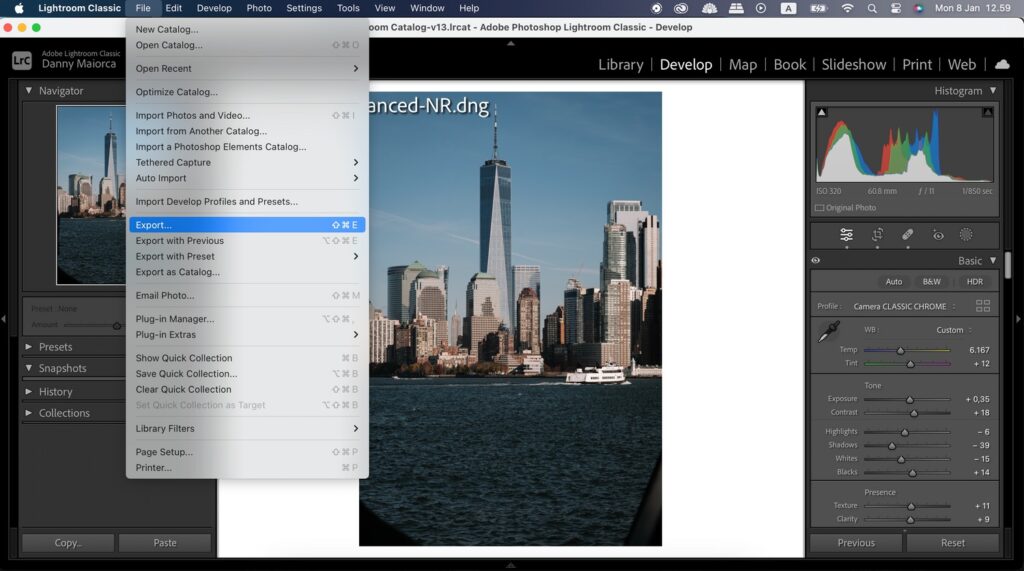
قبل از ادامه دادن به فتوشاپ، این مراحل را برای ذخیره عکس های خود در فرمت PSD دنبال کنید:
1.در نوار ابزار بالای صفحه به مسیر File > Export بروید.
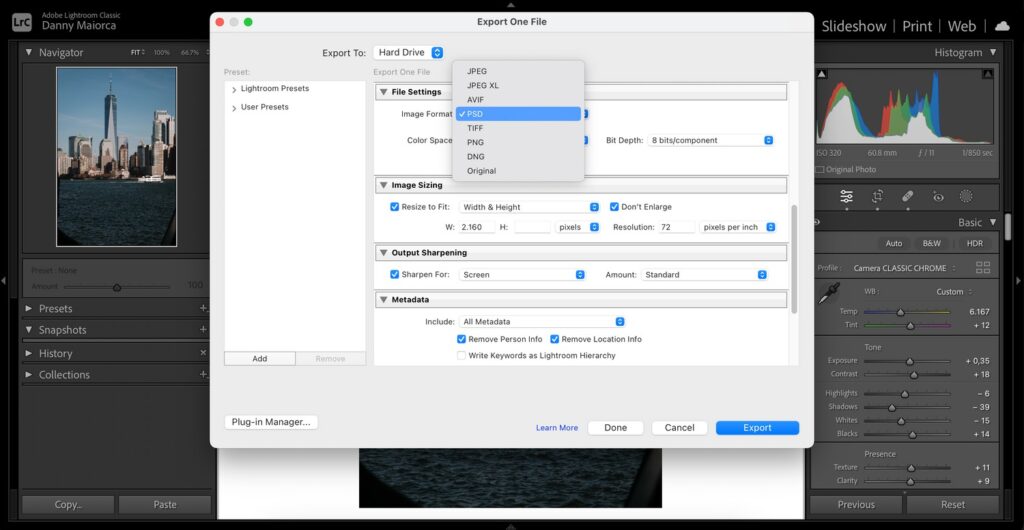
2. به پایین به تنظیمات فایل بروید و نوار ابزار کنار قالب تصویر را گسترش دهید. در اینجا، PSD را انتخاب کنید.
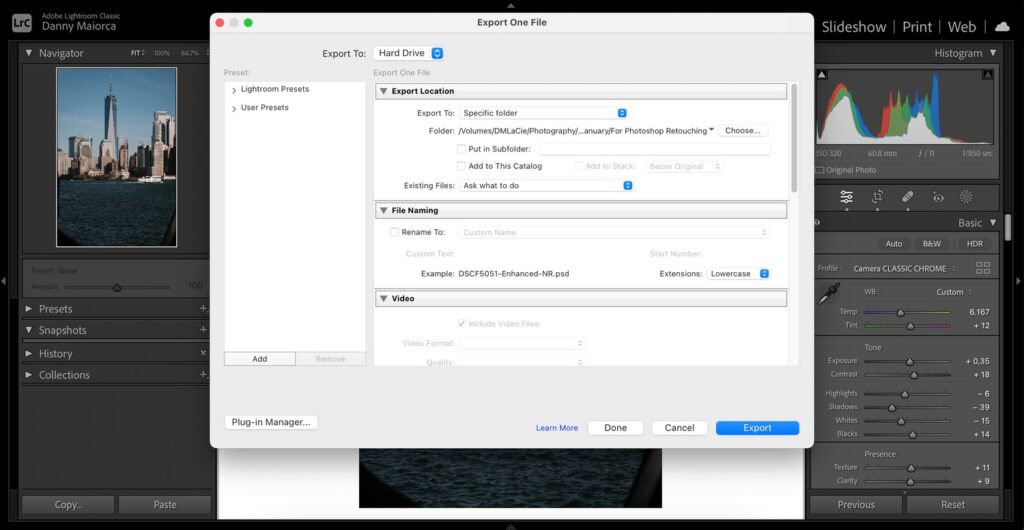
3. به بالای پنجره برگردید. در بخش Export Location، پوشه ای را که می خواهید تصویر خود را در آن ذخیره کنید، با انتخاب Choose انتخاب کنید. اگر از لایت روم و فتوشاپ استفاده می کنید، بهتر است یک پوشه جداگانه برای ویرایش های فتوشاپ و سپس پوشه ای دیگر برای نسخه نهایی داشته باشید.
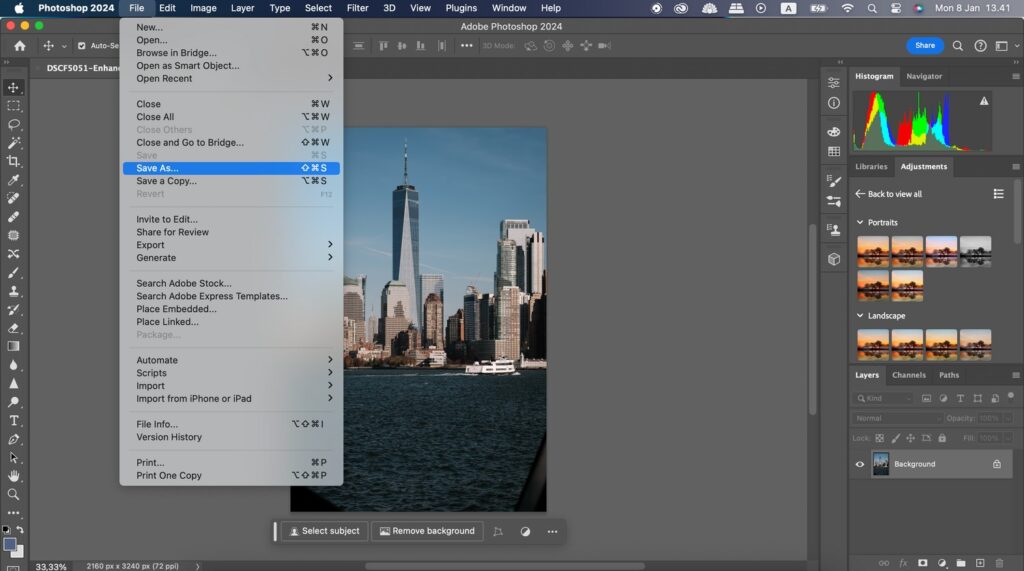
4.وقتی مکان فایل خود را انتخاب کردید، روی صادرات کلیک کنید.
نحوه ذخیره تصاویر با کیفیت بالا در برنامه دسکتاپ فتوشاپ
پس از اتمام ویرایش و ذخیره تصاویر با کیفیت بالا در فتوشاپ، فرآیند بسیار ساده است. می توانید از مراحل زیر برای ذخیره فایل های JPEG 2000 و PNG در نسخه دسکتاپ استفاده کنید.
1.در بالای صفحه، روی File کلیک کرده و Save As را انتخاب کنید.
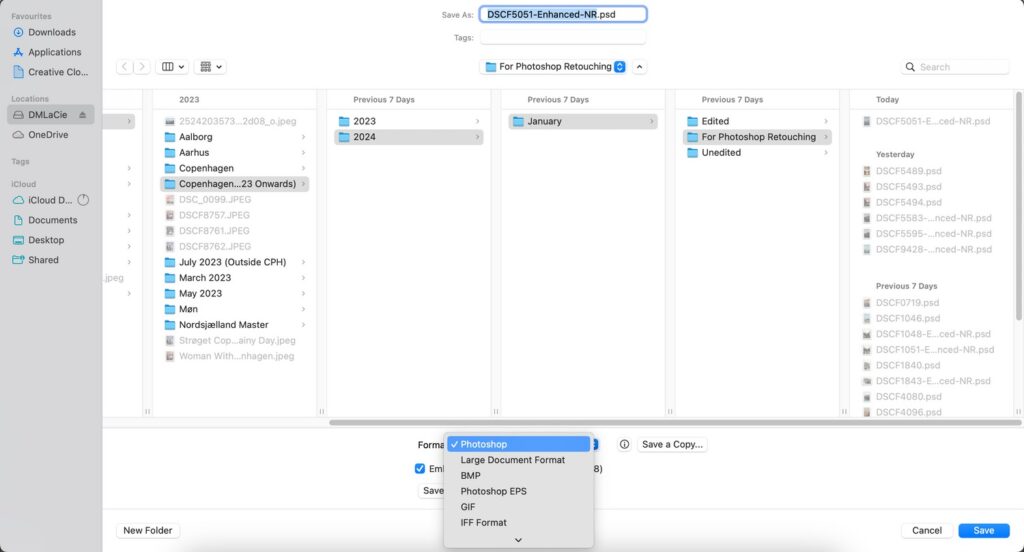
2. منوی کشویی کنار Format را در پایین پنجره بعدی باز کنید.
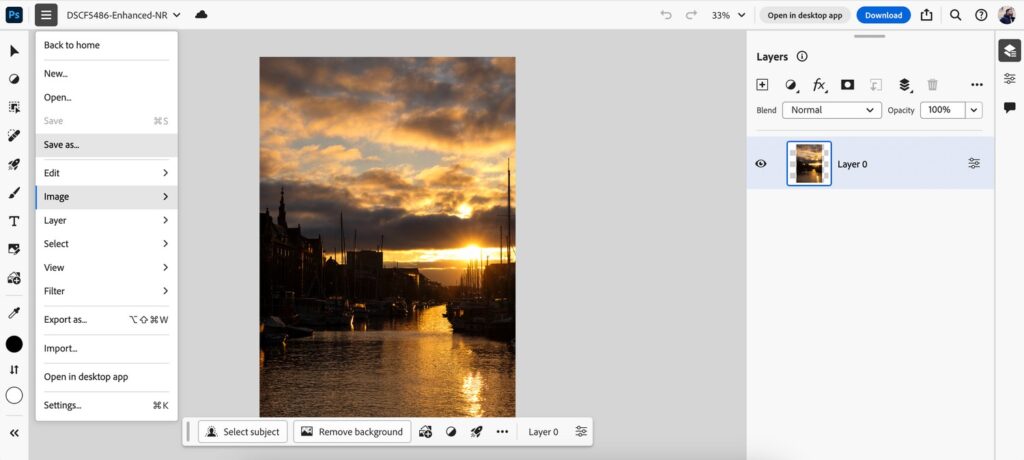
3. بسته به اولویت خود JPEG 2000 یا PNG را انتخاب کنید. اگر فوراً هیچ کدام از گزینهها را روی صفحه نمایش خود مشاهده نکردید، میتوانید از طریق فلش رو به پایین به پایین اسکرول کنید.
3.پس از انجام موارد بالا و نامگذاری فایل خود از طریق Save As در بالا، گزینه Save را انتخاب کنید.
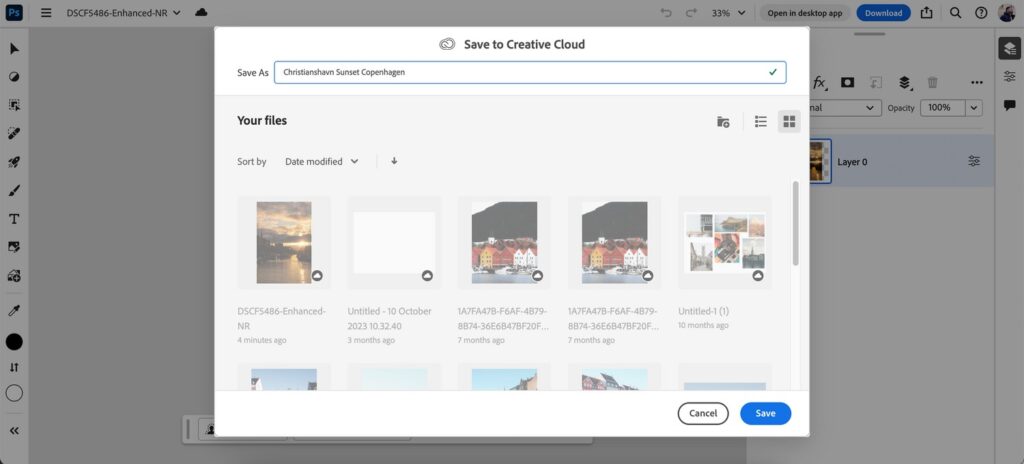
نحوه ذخیره تصاویر با کیفیت بالا در فتوشاپ برای وب
برای استفاده از فتوشاپ برای وب، باید Google Chrome، Edge یا Firefox را باز کنید. فرآیند ذخیره تصاویر با کیفیت بالا نیز کمی با برنامه دسکتاپ متفاوت است و می توانید عکس خود را در Creative Cloud یا در دستگاه خود ذخیره کنید. علاوه بر این، شما نمی توانید تصویر خود را به عنوان JPEG 2000 ذخیره کنید، اما PNG در دسترس است.
بیایید با ذخیره تصویر خود در Creative Cloud شروع کنیم:
1.روی آیکون افقی سه نقطه در گوشه سمت چپ بالای برنامه کلیک کنید.
2.هنگامی که منوی کشویی ظاهر می شود، ذخیره را انتخاب کنید.
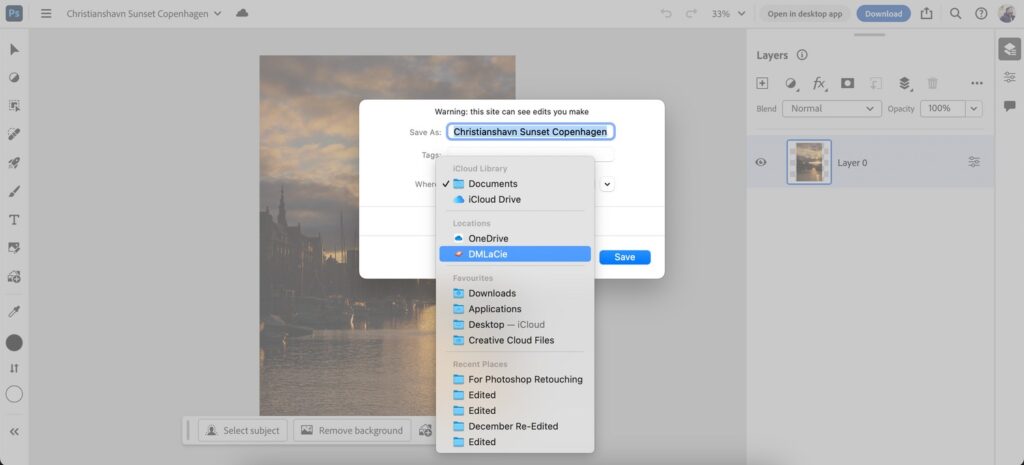
3. نامی را که می خواهید تصویر خود را به عنوان ذخیره کنید وارد کنید. سپس، ذخیره را انتخاب کنید.

هنگامی که عکس خود را از طریق برنامه وب در Creative Cloud ذخیره کردید، می توانید به برنامه دسکتاپ فتوشاپ بروید و تصویر خود را به عنوان JPEG 2000 یا PNG از طریق همان دستورالعمل های نسخه قبلی ذخیره کنید.
اگر ترجیح می دهید به جای آن تصویر خود را روی یک هارد دیسک دانلود کنید و به جای JPEG 2000 PNG می خواهید، مراحل زیر برای شما مناسب است:
1.دانلود را انتخاب کنید.
2.Where را باز کنید و مکان ذخیره فایل مورد نظر خود را انتخاب کنید.
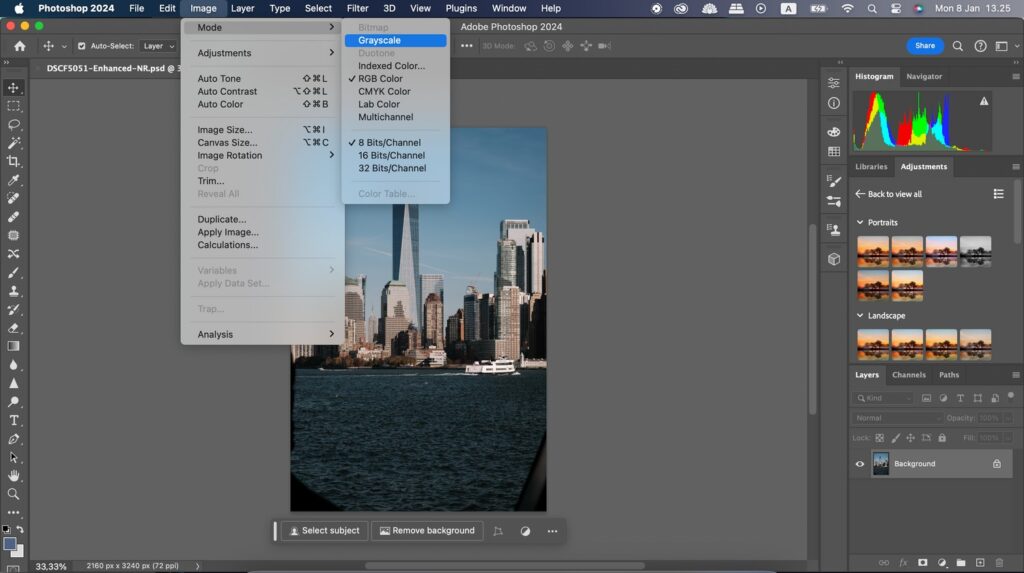
3. به Format بروید و PNG را انتخاب کنید.
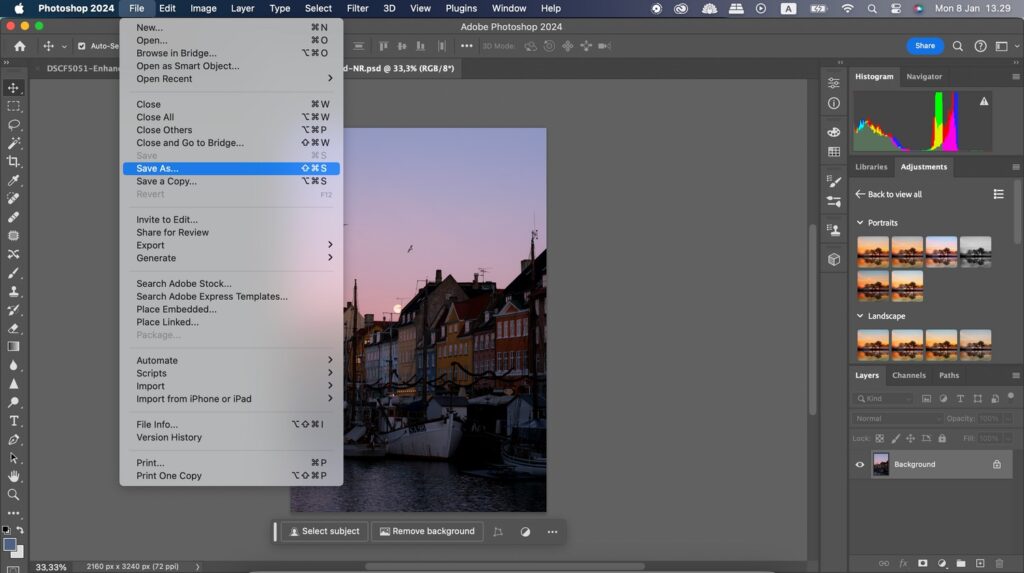
4. وقتی همه چیز همانطور که باید به نظر می رسد، روی دکمه ذخیره کلیک کنید.
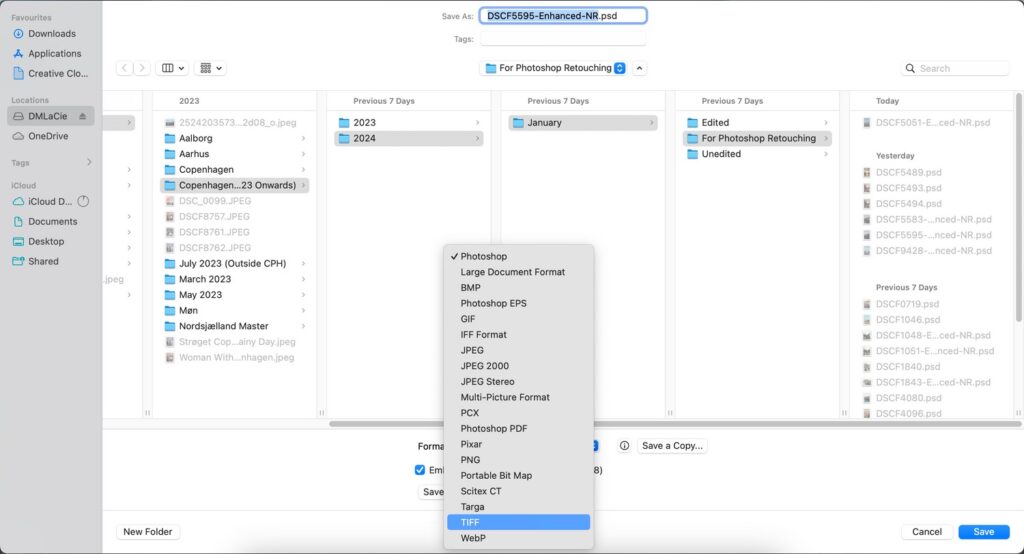
اگر میخواهید درباره پلتفرم بیشتر بدانید، میتوانید نحوه عملکرد Creative Cloud را بررسی کنید.
نحوه آماده سازی تصاویر در فتوشاپ برای چاپ
یک اشتباه رایج در فتوشاپ عدم در نظر گرفتن حالت Color و PPI (پیکسل در هر اینچ) تصویر است. این تنظیمات صادرات فتوشاپ هنگام آماده سازی رسانه برای چاپ تفاوت زیادی ایجاد می کند.
استفاده از حالت رنگ در فتوشاپ
فتوشاپ از انواع حالت های رنگی پشتیبانی می کند. همه آنها را در تصویر > حالت پیدا خواهید کرد. حالت رنگ پیش فرض RGB (قرمز، سبز و آبی) است. این حالت رنگ اصلی مورد استفاده در فتوشاپ است.
اگر حالت رنگ تصویر خود را تغییر دهید، تغییر از RGB به CMYK (فیروزه ای، سرخابی، زرد و کلیدی) ممکن است بلافاصله قابل توجه نباشد. تفاوت را می توان بیشتر در استفاده از آنها احساس کرد. RGB یک حالت رنگی افزودنی است، در حالی که CMYK یک حالت رنگ کسر است.
رنگهای افزودنی هنگام برخورد با چیزی مانند تصویری که روی صفحه نمایش داده میشود مفیدتر هستند. رنگ های کسر برای تصاویری که می خواهید بعدا چاپ کنید بهترین هستند.
رنگ های کسر با یک سطح سفید شروع می شوند، بسیار شبیه به یک تکه کاغذ چاپگر. رنگ ها به صورت جوهر لایه ای از روشنایی سطح کم می کنند. هر چه تعداد لایه های بیشتری روی هم قرار گیرند، ناحیه تصویر تیره تر می شود.
هنگامی که حالت های تصویر و رنگ مناسب را انتخاب کردید، باید تصاویر خود را به عنوان TIFF ذخیره کنید. در اینجا نحوه انجام این کار آمده است:
1.به File > Save As بروید.
2. مکانی را که می خواهید تصویر خود را ذخیره کنید انتخاب کنید. سپس، منوی کشویی کنار Format را باز کنید.
3. وقتی لیست گزینه های شما ظاهر شد، TIFF را انتخاب کنید.
4.هنگامی که همه چیز برای شما خوب به نظر می رسد، روی ذخیره کلیک کنید.
ذخیره فایل خود با دقت باعث حفظ کیفیت تصویر می شود. چرا باید به یک JPEG بسنده کرد در حالی که گزینه های بیشتری وجود دارد؟
هنگام ذخیره تصاویر با کیفیت بالا در فتوشاپ، به پلتفرم هایی که از آنها استفاده می کنید فکر کنید. به عنوان مثال، JPEG 2000 اگر تصاویر را از گوشی هوشمند خود در رسانه های اجتماعی آپلود کنید کار می کند، اما PNG برای پروژه های مشتری بهتر است. همچنین ایده خوبی است که محدودیت های مختلف اندازه فایل را که پلتفرم های مختلف دارند در نظر بگیرید.